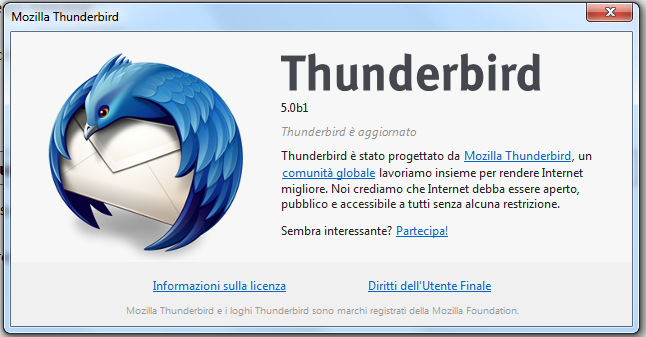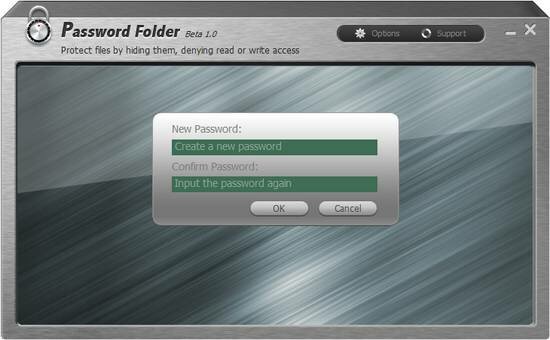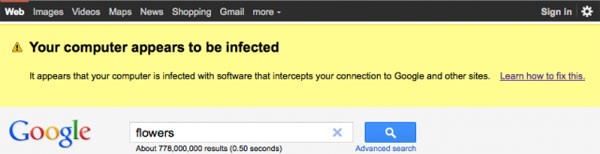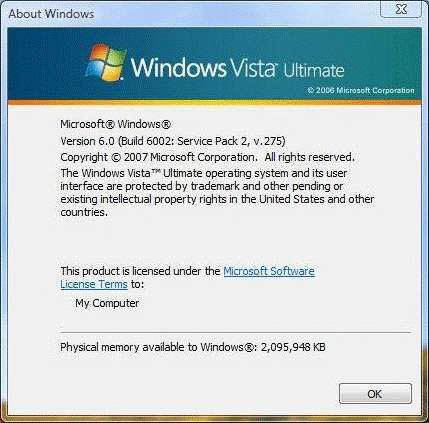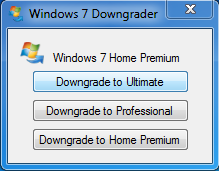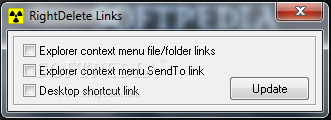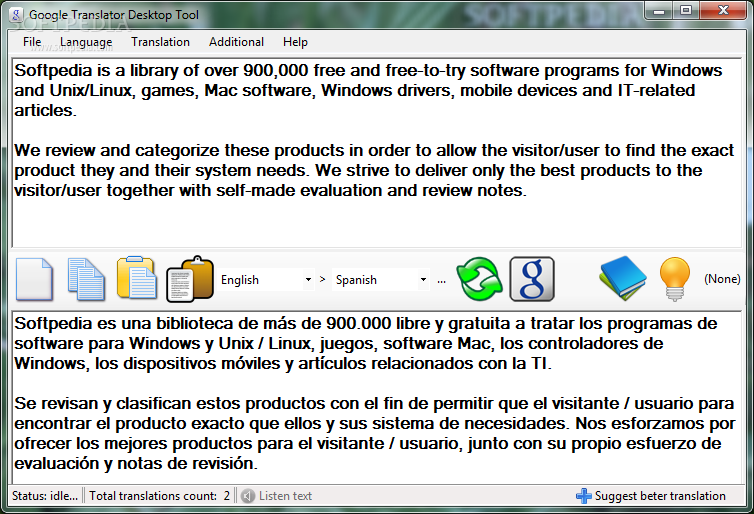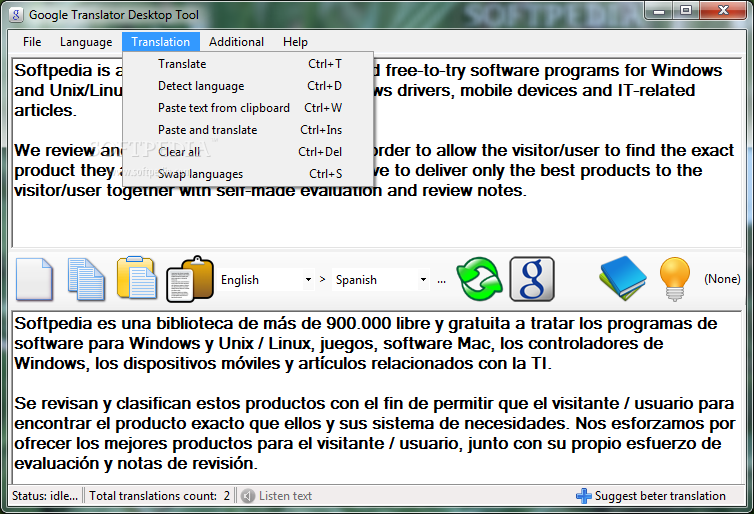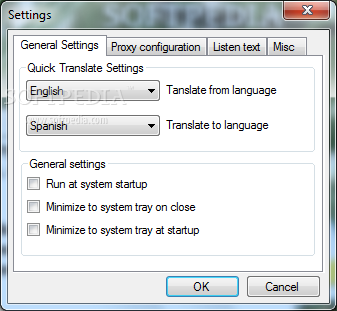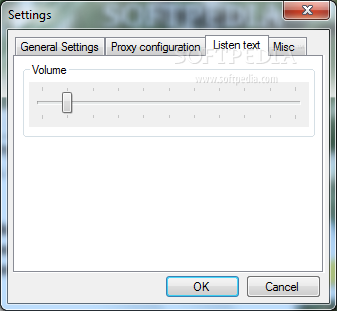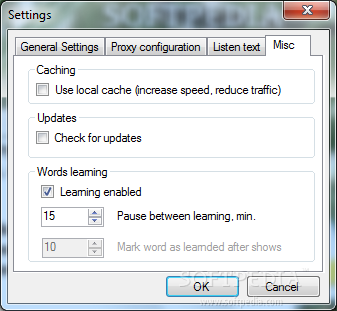Una delle funzionalità utilizzate di recente per nascondere i propri files e messaggi dagli occhi indiscreti è la steganografia, ossia la tecnica per mezzo della quale è possibile nascondere e criptare specifici dati direttamente all’interno di un’immagine.
Questa è una tecnica che, che può essere utilizzata in moltissime situazioni, come abbiamo visto esistono una grande varietà di software adatti allo scopo, quasi tutti però sono di difficile uso e non facili da utilizzare perchè hanno una tecnica indaginosa.
Della stessa famiglia, come indicazione è questo SilentEye, un programmino freeware che, mediante un'interfaccia amichevole per ogni utente, consentirà di nascondere appunto ad occhi indiscreti i nostri files mediane drag and drop in una data immagine.
L’immagine da utilizzare viene scelta e trascinata nella finestra di SilentEye, a questo punto si applicherà il processo di codifica cliccando dapprima sul pulsante Encodee , poi inserendo il messaggio ed i dati che abbiamo intenzione di nascondere, ad esempio un file, quindi potremo settare le caratteristiche dell'immagine che uscirà dall'operazione ossia estensione, pixel etc etc.
SilentEye, oltre a questo di eseguire questo processo di codificazione, permetterà di decodificare un'immagine trascinandola nella finestra del programma e cliccando poi sul pulsante Decode.
SILENTEYE
domenica 31 luglio 2011
venerdì 29 luglio 2011
CONSERVAZIONE ELIMINAZIONE DEI MESSAGGI DI HOTMAIL CON CONNESSIONE SMARTPHONE / MAC MAIL / MOZILLA THUNDERBIRD
Sono molti coloro che si connettono ad Hotmail da dispositivi come smartphone o programmi quali Mac Mail e Mozilla Thunderbird.
Questi smartphone e programmi spesso includono un'opzione che elimina automaticamente i messaggi da Hotmail dopo averli scaricati (normalmente utilizzano il protocollo "POP3").
Poiché questa opzione può essere selezionata incidentalmente, abbiamo apportato alcuni aggiornamenti a Hotmail per evitare la cancellazione automatica dei messaggi se non specificamente richiesta dall'interessato.
Quando rileviamo che un altro programma intende eliminare i messaggi di Hotmail, anziché cancellarli, li spostiamo in una cartella POP temporanea e li conserviamo fino a quando non decideremo come gestirli.
Se desideri eliminare i messaggi dalla versione Web di Hotmail dopo averli scaricati sul tuo programma di posta elettronica, accedi a www.hotmail.com e seleziona "POP ed eliminazione dei messaggi scaricati" nella pagina delle Opzioni.
Se desideri visualizzare i messaggi sia nella casella di Posta in arrivo di Hotmail all'indirizzo www.hotmail.com che sullo smartphone o nel programma, apri l'applicazione che utilizzi per scaricarli e accedi alle relative impostazioni POP, cerca l'opzione "elimina messaggi dal server" e disattivala.
Questa operazione non influisce sugli smartphone o sui programmi che si connettono a Hotmail in altri modi (ad esempio, smartphone con Exchange ActiveSync, Microsoft Outlook con Outlook Hotmail Connector o Windows Live Mail).
Questi smartphone e programmi spesso includono un'opzione che elimina automaticamente i messaggi da Hotmail dopo averli scaricati (normalmente utilizzano il protocollo "POP3").
Poiché questa opzione può essere selezionata incidentalmente, abbiamo apportato alcuni aggiornamenti a Hotmail per evitare la cancellazione automatica dei messaggi se non specificamente richiesta dall'interessato.
Quando rileviamo che un altro programma intende eliminare i messaggi di Hotmail, anziché cancellarli, li spostiamo in una cartella POP temporanea e li conserviamo fino a quando non decideremo come gestirli.
Se desideri eliminare i messaggi dalla versione Web di Hotmail dopo averli scaricati sul tuo programma di posta elettronica, accedi a www.hotmail.com e seleziona "POP ed eliminazione dei messaggi scaricati" nella pagina delle Opzioni.
Se desideri visualizzare i messaggi sia nella casella di Posta in arrivo di Hotmail all'indirizzo www.hotmail.com che sullo smartphone o nel programma, apri l'applicazione che utilizzi per scaricarli e accedi alle relative impostazioni POP, cerca l'opzione "elimina messaggi dal server" e disattivala.
Questa operazione non influisce sugli smartphone o sui programmi che si connettono a Hotmail in altri modi (ad esempio, smartphone con Exchange ActiveSync, Microsoft Outlook con Outlook Hotmail Connector o Windows Live Mail).
giovedì 28 luglio 2011
INVIO E RICEZIONE DI MESSAGGI DI POSTA ELETTRONICA HOTMAIL DA UN CLIENT DI POSTA
Di seguito sono riportate le informazioni per configurare l'account nel client di posta elettronica desiderato.
- POP3 Server: pop3.live.com (porta 995)
- SMTP Server: smtp.live.com (porta 25)
Se la porta 25 è stata bloccata nella rete o dal proprio ISP, è possibile impostare la porta SMTP su 587 con crittografia TLS o SSL a seconda del client in uso
Accertarsi di selezionare la casella che indica che il server della posta in uscita richiede l'autenticazione (nella maggior parte dei client di posta elettronica, questa casella non è selezionata per impostazione predefinita).
- Nome utente: indirizzo di posta elettronica completo
- Password: password Windows Live ID
Il servizio Hotmail POP3, inoltre, richiede l'utilizzo di Secure Sockets Layer (SSL) con connessione di POP e SMTP e l'uso dell'autenticazione SMTP. In questo modo è possibile garantire che l'indirizzo di posta elettronica e la password non siano soggetti a manomissione.
Accertarsi che l'opzione “Lascia sempre una copia del messaggio sul server” sia selezionata. se non si desidera che i messaggi e-mail vengano eliminati in modo permanente dalla posta in arrivo dopo averli scaricati nel programma di posta elettronica. Se si configura accidentalmente POP3 in modo che i messaggi di posta elettronica vengano eliminati dopo la lettura sul server, Hotmail è dotato di una funzione che impedisce la perdita dei messaggi dovuta a una impostazione errata.
a) La prima volta che Hotmail riceve un'istruzione di POP3 per l'eliminazione di messaggi e-mail dopo la lettura da un client di posta elettronica, Hotmail non esegue l'eliminazione. Al contrario, Hotmail sposta i messaggi e-mail correttamente scaricati dal client in una cartella POP esterna a Posta in arrivo. La cartella POP sarà disponibile nell'elenco delle cartelle.
b) Hotmail conserva i messaggi di posta elettronica nella cartella POP finché l'utente non accede all'interfaccia Web di Hotmail e specifica se Hotmail deve rispettare o ignorare il comando ELIMINA POP3.
Questa impostazione non è specifica per il programma di posta elettronica e può essere applicata a tutti i client/programmi di posta eventualmente utilizzati dal cliente. Per impostazione predefinita, la configurazione prevede di non rispettare il comando di eliminazione dai programmi di posta elettronica.
Per confermare le impostazioni del client POP3, eseguire le seguenti operazioni:
1. Accedere a Opzioni – Altre opzioni
2. Selezionare l'opzione relativa alla gestione degli account “POP ed eliminazione dei messaggi scaricati”
3. Confermare l'opzione di impostazione POP3 più adeguata alle proprie esigenze. Fare clic su Salva. Hotmail rispetta la scelta dell'utente.
- POP3 Server: pop3.live.com (porta 995)
- SMTP Server: smtp.live.com (porta 25)
Se la porta 25 è stata bloccata nella rete o dal proprio ISP, è possibile impostare la porta SMTP su 587 con crittografia TLS o SSL a seconda del client in uso
Accertarsi di selezionare la casella che indica che il server della posta in uscita richiede l'autenticazione (nella maggior parte dei client di posta elettronica, questa casella non è selezionata per impostazione predefinita).
- Nome utente: indirizzo di posta elettronica completo
- Password: password Windows Live ID
Il servizio Hotmail POP3, inoltre, richiede l'utilizzo di Secure Sockets Layer (SSL) con connessione di POP e SMTP e l'uso dell'autenticazione SMTP. In questo modo è possibile garantire che l'indirizzo di posta elettronica e la password non siano soggetti a manomissione.
Accertarsi che l'opzione “Lascia sempre una copia del messaggio sul server” sia selezionata. se non si desidera che i messaggi e-mail vengano eliminati in modo permanente dalla posta in arrivo dopo averli scaricati nel programma di posta elettronica. Se si configura accidentalmente POP3 in modo che i messaggi di posta elettronica vengano eliminati dopo la lettura sul server, Hotmail è dotato di una funzione che impedisce la perdita dei messaggi dovuta a una impostazione errata.
a) La prima volta che Hotmail riceve un'istruzione di POP3 per l'eliminazione di messaggi e-mail dopo la lettura da un client di posta elettronica, Hotmail non esegue l'eliminazione. Al contrario, Hotmail sposta i messaggi e-mail correttamente scaricati dal client in una cartella POP esterna a Posta in arrivo. La cartella POP sarà disponibile nell'elenco delle cartelle.
b) Hotmail conserva i messaggi di posta elettronica nella cartella POP finché l'utente non accede all'interfaccia Web di Hotmail e specifica se Hotmail deve rispettare o ignorare il comando ELIMINA POP3.
Questa impostazione non è specifica per il programma di posta elettronica e può essere applicata a tutti i client/programmi di posta eventualmente utilizzati dal cliente. Per impostazione predefinita, la configurazione prevede di non rispettare il comando di eliminazione dai programmi di posta elettronica.
Per confermare le impostazioni del client POP3, eseguire le seguenti operazioni:
1. Accedere a Opzioni – Altre opzioni
2. Selezionare l'opzione relativa alla gestione degli account “POP ed eliminazione dei messaggi scaricati”
3. Confermare l'opzione di impostazione POP3 più adeguata alle proprie esigenze. Fare clic su Salva. Hotmail rispetta la scelta dell'utente.
lunedì 25 luglio 2011
MODIFICARE I FILES PDF ONLINE
I files *.PDF rappresentano una delle forme più usate per la diffusione e la consegna di documenti in moltissimi scambi online e non c'è nessun sistema operativo che non abbia installato almeno un software per la loro lettura.
Spesso si rende necessario fare delle modifiche ai file PDF ed anche questa costituisce una tra le operazioni spesso eseguite dagli utenti.
Per compiere queste operazioni occorrono delle funzionalità che non sono semplici da utilizzare soprattutto avere dei programmi di tipo freeware.
Esistono infatti molti software da desktop o online mediante cui operare sui documenti in formato PDF che però in generale compiono soltanto una o due operazioni sui nostri file PDF quando sarebbe necessario fare anche molte altre operazioni di comune uso.
Per compiere tutte queste operazioni possiamo utilizzare un servizio online "tutto in uno" che, mediante un unico pannello di controllo, consente di apportare le più svariate modifiche ai file PDF d’interesse. Le potete vedere in immagini al link del software che riporto sotto o in una delle immagini in alto.
Il servizio in questione è PDFaid, che si utilizza sul web ed anche gratuitamente, senza registrazione obbligatoria, che permetterà di eseguire quanto scrivevo in precedenza permettendo dunque di uploadare file della dimensione massima di 200 KB, limite che, a pagamento può essere elevato a 400 KB.
Le operazioni sono molteplici , per cui, con qualche click, sarà dunque possibile convertire un immagine, un file HTML o un documento Office in un file PDF, unire o dividere più file PDF e modificare i link presenti in un dato documento, oltre ad altre funzionalità che potrete scoprire usandolo..
PDFAID
Spesso si rende necessario fare delle modifiche ai file PDF ed anche questa costituisce una tra le operazioni spesso eseguite dagli utenti.
Per compiere queste operazioni occorrono delle funzionalità che non sono semplici da utilizzare soprattutto avere dei programmi di tipo freeware.
Esistono infatti molti software da desktop o online mediante cui operare sui documenti in formato PDF che però in generale compiono soltanto una o due operazioni sui nostri file PDF quando sarebbe necessario fare anche molte altre operazioni di comune uso.
Per compiere tutte queste operazioni possiamo utilizzare un servizio online "tutto in uno" che, mediante un unico pannello di controllo, consente di apportare le più svariate modifiche ai file PDF d’interesse. Le potete vedere in immagini al link del software che riporto sotto o in una delle immagini in alto.
Il servizio in questione è PDFaid, che si utilizza sul web ed anche gratuitamente, senza registrazione obbligatoria, che permetterà di eseguire quanto scrivevo in precedenza permettendo dunque di uploadare file della dimensione massima di 200 KB, limite che, a pagamento può essere elevato a 400 KB.
Le operazioni sono molteplici , per cui, con qualche click, sarà dunque possibile convertire un immagine, un file HTML o un documento Office in un file PDF, unire o dividere più file PDF e modificare i link presenti in un dato documento, oltre ad altre funzionalità che potrete scoprire usandolo..
PDFAID
PROTEGGERE FILES E CARTELLE CON PASSWORD
In presenza di una macchina utilizzata da più utenti risulta necessario proteggere files, cartelle, dati riservati/personali, questa operazione ha una grande importanza anche e soprattutto per la nostra privacy.
I sistemi mediante cui far fronte ad una necessità di questo tipo sono molti, vediamo come possiamo fare con un semplice ma efficace programma che, in modo semplice e pochi click consentirà di evitare l’accesso a determinati files e cartelle per fare in modo che i propri dati non possano dunque essere soggetti ad occhi estranei e non desiderati.
Iobit Password Folder, un software completamente freeware e compatibile con i sistemi operativi Windows che, permetterà quindi di nascondere files, cartelle, immagini e video ed inoltre, di impedirne la lettura e la modifica.
Iobit Password Folder funziona con l'inserimento di una password costituita da un minimo di 6 caratteri e settabile dall’utente, grazie alla quale accedere all’applicazione ogni volta e, di conseguenza, regolare i vari parametri d’accesso a files e cartelle e dati sensibili da proteggere.
Vi è poi la possibilità di gestire i vari dati da proteggere mediante la metodica del drag and drop direttamente nella finestra dell’applicativo che rappresenta, soprattutto per i neofiti, una facilitazione non da poco.
IOBIT PASSWORD FOLDER
I sistemi mediante cui far fronte ad una necessità di questo tipo sono molti, vediamo come possiamo fare con un semplice ma efficace programma che, in modo semplice e pochi click consentirà di evitare l’accesso a determinati files e cartelle per fare in modo che i propri dati non possano dunque essere soggetti ad occhi estranei e non desiderati.
Iobit Password Folder, un software completamente freeware e compatibile con i sistemi operativi Windows che, permetterà quindi di nascondere files, cartelle, immagini e video ed inoltre, di impedirne la lettura e la modifica.
Iobit Password Folder funziona con l'inserimento di una password costituita da un minimo di 6 caratteri e settabile dall’utente, grazie alla quale accedere all’applicazione ogni volta e, di conseguenza, regolare i vari parametri d’accesso a files e cartelle e dati sensibili da proteggere.
Vi è poi la possibilità di gestire i vari dati da proteggere mediante la metodica del drag and drop direttamente nella finestra dell’applicativo che rappresenta, soprattutto per i neofiti, una facilitazione non da poco.
IOBIT PASSWORD FOLDER
domenica 24 luglio 2011
SOSTITUIRE UN DISCO TRADIZIONALE CON UNO SSD SENZA REINSTALLARE WINDOWS 7
Con l'avvento, anche se graduale per colpa del prezzo alto, dei dischi SSD, ormai l'orientamento è quello di utilizzare questi nuovi dischi che hanno una serie di indubbi vantaggi sia sui portatili sia sui desktop, almeno al momento, per installarvi il sistema operativo.
Anche perchè il loro costo al Gb è ancora troppo elevato e quindi ne utilizzeremo una di dimensioni non superiori a 60 Gb.
La metodica prevede l'uso di un software per clonare il vecchio disco sul nuovo SSD utilizzando un software adatto, io uso di norma Acronis True Image che, fino ad ora , non mi ha mai tradito.
Prima di tutto controllate che la quantità di dati possa trovare posto sul nuovo disco SSd, lo potete fare facilmente da click destro/proprietà dove potete vedere lo spazio riportato in blu. Se il peso è eccessivo potete spostare tutti i file video e/o album fotografici su un'altra partizione/disco o su un altro disco.
L'importante è che almeno il 15% resti dopo la clonazione come spazio libero.
Il vecchio disco potrà poi in seguito essere utilizzato per altri scopi ad esempio messo in un box esterno di tipo Usb o altra destinazione.
Per effettuare la clonazione il disco SSD deve essere collegato contemporaneamente al vecchio disco, se si tratta di un desktop lo potete mettere in una baia libera, se non ci sono baie libere lo potete anche mettere in un box di tipo usb o una docking station.
Questa operazione è meglio farla in precedenza alla clonazione per assicurasi che il disco nuovo venga riconosciuto con una sua lettera, io sono solito sia dare un nome sia formattarlo in NTFS anche perchè in questo modo mi facilito il riconoscimento al momento della clonazione.
Uso una versione di Acronis True image Compatibile con Windows 7 dalla 2009 v 12 build 9788 in avanti, ce ne sono anche di più recenti ed in particolare utilizzo il discop di ripristino che avevo fatto al momento dell'installazione del software stesso che effettua sia il ripristino sia la creazione di immagini o di clonazione, senza la necessità di un ulteriore installazione su qualsiasi macchina nuova.
Controllo che nel bios il lettore sia davanti al disco di sistema, inserisco il disco di ripristino e riavvio lascio che faccia tutto in automatico fino alla presenza della finestra principale dove sono presenti tutte le operazioni che è possibile fare.
Selezioniamo Clone Disk per avviare il wizard/next/selezionando la modalità automatica/next e vedrete uno schema di come avverrà la copia.
Un ultimo click su next e sarà mostrato un breve riassunto della situazione: disco da clonare, tipo di file system,capacità dei due dischi, tipo di copia/click su procedi in basso nella finestra.
Iniziera a vedersi una barra di avanzamento blu fino alla conclusione con un massaggio finale : Cloning was successful significherà che la clonaziine ha avuto il successo desiderato..
Ora sul sistema ci sono due unità avviabili, ora potete rimuove il cd di acronis ed andare nel bios per scegliere il nuovo disco da avviare.
Una volta accertato che il disco SSD si avvia potete spegnere la macchina e staccare , se lo desiderate il vecchio disco che potrà essere utilizzato nel modo a voi più congeniale.
Anche perchè il loro costo al Gb è ancora troppo elevato e quindi ne utilizzeremo una di dimensioni non superiori a 60 Gb.
La metodica prevede l'uso di un software per clonare il vecchio disco sul nuovo SSD utilizzando un software adatto, io uso di norma Acronis True Image che, fino ad ora , non mi ha mai tradito.
Prima di tutto controllate che la quantità di dati possa trovare posto sul nuovo disco SSd, lo potete fare facilmente da click destro/proprietà dove potete vedere lo spazio riportato in blu. Se il peso è eccessivo potete spostare tutti i file video e/o album fotografici su un'altra partizione/disco o su un altro disco.
L'importante è che almeno il 15% resti dopo la clonazione come spazio libero.
Il vecchio disco potrà poi in seguito essere utilizzato per altri scopi ad esempio messo in un box esterno di tipo Usb o altra destinazione.
Per effettuare la clonazione il disco SSD deve essere collegato contemporaneamente al vecchio disco, se si tratta di un desktop lo potete mettere in una baia libera, se non ci sono baie libere lo potete anche mettere in un box di tipo usb o una docking station.
Questa operazione è meglio farla in precedenza alla clonazione per assicurasi che il disco nuovo venga riconosciuto con una sua lettera, io sono solito sia dare un nome sia formattarlo in NTFS anche perchè in questo modo mi facilito il riconoscimento al momento della clonazione.
Uso una versione di Acronis True image Compatibile con Windows 7 dalla 2009 v 12 build 9788 in avanti, ce ne sono anche di più recenti ed in particolare utilizzo il discop di ripristino che avevo fatto al momento dell'installazione del software stesso che effettua sia il ripristino sia la creazione di immagini o di clonazione, senza la necessità di un ulteriore installazione su qualsiasi macchina nuova.
Controllo che nel bios il lettore sia davanti al disco di sistema, inserisco il disco di ripristino e riavvio lascio che faccia tutto in automatico fino alla presenza della finestra principale dove sono presenti tutte le operazioni che è possibile fare.
Selezioniamo Clone Disk per avviare il wizard/next/selezionando la modalità automatica/next e vedrete uno schema di come avverrà la copia.
Un ultimo click su next e sarà mostrato un breve riassunto della situazione: disco da clonare, tipo di file system,capacità dei due dischi, tipo di copia/click su procedi in basso nella finestra.
Iniziera a vedersi una barra di avanzamento blu fino alla conclusione con un massaggio finale : Cloning was successful significherà che la clonaziine ha avuto il successo desiderato..
Ora sul sistema ci sono due unità avviabili, ora potete rimuove il cd di acronis ed andare nel bios per scegliere il nuovo disco da avviare.
Una volta accertato che il disco SSD si avvia potete spegnere la macchina e staccare , se lo desiderate il vecchio disco che potrà essere utilizzato nel modo a voi più congeniale.
sabato 23 luglio 2011
GOOGLE CAPACE DI RILEVARE VIRUS SUL PC
Google ha affermato ieri e con comunicazione ufficiale, di essere in grado di riconoscere alcuni virus presenti sui PC, studiando i dati a disposizione. La pagina dei risultati di ricerca può così informare l'utente della presenza di un virus sul proprio sistema.
Quindi qualora Google rilevasse un'attività anomala da parte del PC, l'utente sarà avvertito della situazione rilevata.
Sconcerta che un motore di ricerca fornisca una protezione all'utente finale, avvisandolo di una possibile infezione sul proprio PC.
Il caso è comunque isolato e legato direttamente ad una particolare tipologia di infezione.
Questa è una comunicazione di Google:
"Di recente, durante le nostre analisi di routine quotidiane per la manutenzione, abbiamo trovato del traffico inusuale per alcune ricerche su di un nostro data recente. Dopo aver collaborato con alcuni esperti di sicurezza all'interno delle aziende che, in parte, generavano tale traffico abbiamo scoperto che i computer che mostravano tale comportamento erano infettati da un particolare e determinato malware. Come risultato di questa ricerca, oggi, alcuni utenti riceveranno, durante la navigazione il messaggio di allerta nella pagina di ricerca".
Quindi qualora Google rilevasse un'attività anomala da parte del PC, l'utente sarà avvertito della situazione rilevata.
Sconcerta che un motore di ricerca fornisca una protezione all'utente finale, avvisandolo di una possibile infezione sul proprio PC.
Il caso è comunque isolato e legato direttamente ad una particolare tipologia di infezione.
Questa è una comunicazione di Google:
"Di recente, durante le nostre analisi di routine quotidiane per la manutenzione, abbiamo trovato del traffico inusuale per alcune ricerche su di un nostro data recente. Dopo aver collaborato con alcuni esperti di sicurezza all'interno delle aziende che, in parte, generavano tale traffico abbiamo scoperto che i computer che mostravano tale comportamento erano infettati da un particolare e determinato malware. Come risultato di questa ricerca, oggi, alcuni utenti riceveranno, durante la navigazione il messaggio di allerta nella pagina di ricerca".
venerdì 22 luglio 2011
CREARE ALIAS DIVERSI CON HOTMAIL
Proteggi il tuo indirizzo email personale. Se non vuoi rivelare la tua vera email ora puoi creare diversi alias da usare per diversi scopi.
Ad esempio puoi creare alias diversi per il tuo shopping online, per iscriverti alle newsletters oppure per rispondere ad annunci.
Grazie alle utili e semplici funzionalità di organizzazione della casella di Hotmail tutti i messaggi ricevuti, ai differenti alias, possono essere facilmente raggruppati e dirottati in specifiche cartelle. E' anche possibile distinguere le cartelle con simboli e colori diversi per semplificarne la gestione.
Con Hotmail potrai creare fino a 5 alias diversi all'anno per un massimo di 15 in totale e gestirli tutti da un'unica casella di posta.
Entrate con il vostro account di Hotmail e poi guardando le immagini, che allego, potrete ottenere gli alias desiderati.
LOGIN HOTMAIL
Ad esempio puoi creare alias diversi per il tuo shopping online, per iscriverti alle newsletters oppure per rispondere ad annunci.
Grazie alle utili e semplici funzionalità di organizzazione della casella di Hotmail tutti i messaggi ricevuti, ai differenti alias, possono essere facilmente raggruppati e dirottati in specifiche cartelle. E' anche possibile distinguere le cartelle con simboli e colori diversi per semplificarne la gestione.
Con Hotmail potrai creare fino a 5 alias diversi all'anno per un massimo di 15 in totale e gestirli tutti da un'unica casella di posta.
Entrate con il vostro account di Hotmail e poi guardando le immagini, che allego, potrete ottenere gli alias desiderati.
LOGIN HOTMAIL
giovedì 21 luglio 2011
TERMINE DEL SUPPORTO DI WINDOWS VISTA SERVICE PACK 1
Con questa decisione risulta necessario, a meno di rinunciare al supporto, installare il secondo Service Pack di Windows Vista che è ora indispensabile per continuare a ricevere gli aggiornamenti e le correzioni di sicurezza mensili.
Tutti quelli che non avessero ancora provveduto ad aggiornare la propria installazione di Windows Vista non possono più tergiversare ed aspettare ulteriormente: a partire da oggi, Microsoft interrompe definitivamente ogni tipo di supporto alle copie del prodotto che non fossero dotate del secondo Service Pack (SP2).
Ognuno di noi può continuare ad utilizzare qualsiasi installazione come sempre, ma Microsoft non rilascerà più alcun aggiornamento per i sistemi operativi non dotati del secondo service pack, in particolare quelli necessari a correggere problemi di sicurezza frequentissimi in tutti i sistemi operativi Windows.
Per verificare o meno la presenza di SP2 è sufficiente fare click destro su Computer, scegliere Proprietà e leggere l'informazione che vi verrà data nella finestra aperta.
Informazioni su SP2
INFORMAZIONI SU SP2
Download SP2
DOWNLOAD SP2
Tutti quelli che non avessero ancora provveduto ad aggiornare la propria installazione di Windows Vista non possono più tergiversare ed aspettare ulteriormente: a partire da oggi, Microsoft interrompe definitivamente ogni tipo di supporto alle copie del prodotto che non fossero dotate del secondo Service Pack (SP2).
Ognuno di noi può continuare ad utilizzare qualsiasi installazione come sempre, ma Microsoft non rilascerà più alcun aggiornamento per i sistemi operativi non dotati del secondo service pack, in particolare quelli necessari a correggere problemi di sicurezza frequentissimi in tutti i sistemi operativi Windows.
Per verificare o meno la presenza di SP2 è sufficiente fare click destro su Computer, scegliere Proprietà e leggere l'informazione che vi verrà data nella finestra aperta.
Informazioni su SP2
INFORMAZIONI SU SP2
Download SP2
DOWNLOAD SP2
mercoledì 20 luglio 2011
SCANDISK DAL PROMPT DEI COMANDI IN WINDOWS 7
Se cercate di fare lo scandisk completo in Windows 7, ossia con la correzione degli eventuali errori direttamente a sistema avviato non vi sarà consentito di mettere il chek sulla seconda casellina proprio quella adibita a questa funzione.
Stessa cosa se avete una partizione con dei dati e soprattutto se avete installato, in quella partizione dei programmi stand alone che sono attivi in quel momento.
Oltre che a fare lo scandisk in modalità provvisoria, vedi questo link:
http://giancarlo-giancarlof.blogspot.com/2009/10/scandisk-in-windows-7-da-modalita_24.html
possiamo effettuarlo direttamente dal prompt dopo aver fatto, sopra il suo eseguibile, click destro e "esegui come amministratore"
Start/tutti i programmi/accessori/prompt dei comandi /click destro esegui come amministratore: per quanto dovrete digitare guardate le immagini che ho messo in alto che spiegano tutto quanto dovrete fare quanto a digitazione.
Stessa cosa, come accennavo sopra se volete fare uno scandisk per una seconda partizione/disco nelle condizioni che ho riportato sopra: Nel mio caso il disco del sistema operativo è = C:\ mentre quello del secondo disco ( dati e programmi attivi stand alone) = E:\
Fate molta attenzione quando vi viene chiesto di smontare il disco di digitate no=n poi vi verrà proposto di fare lo scandisk al riavvio, ora potete accettare con Si= s/invio Questo se non volete fare danni alla vostra partizione /disco.
I risultati completi potranno essere letti aprendo l'Event Viewer/Registro/Applicazione
Stessa cosa se avete una partizione con dei dati e soprattutto se avete installato, in quella partizione dei programmi stand alone che sono attivi in quel momento.
Oltre che a fare lo scandisk in modalità provvisoria, vedi questo link:
http://giancarlo-giancarlof.blogspot.com/2009/10/scandisk-in-windows-7-da-modalita_24.html
possiamo effettuarlo direttamente dal prompt dopo aver fatto, sopra il suo eseguibile, click destro e "esegui come amministratore"
Start/tutti i programmi/accessori/prompt dei comandi /click destro esegui come amministratore: per quanto dovrete digitare guardate le immagini che ho messo in alto che spiegano tutto quanto dovrete fare quanto a digitazione.
Stessa cosa, come accennavo sopra se volete fare uno scandisk per una seconda partizione/disco nelle condizioni che ho riportato sopra: Nel mio caso il disco del sistema operativo è = C:\ mentre quello del secondo disco ( dati e programmi attivi stand alone) = E:\
Fate molta attenzione quando vi viene chiesto di smontare il disco di digitate no=n poi vi verrà proposto di fare lo scandisk al riavvio, ora potete accettare con Si= s/invio Questo se non volete fare danni alla vostra partizione /disco.
I risultati completi potranno essere letti aprendo l'Event Viewer/Registro/Applicazione
martedì 19 luglio 2011
DOWNGRADE DA WINDOWS 7 ENTERPRISE A WINDOWS 7 HOME PREMIUM
Molte persone all'atto della prima imnstallazione cercano la copia più completa del sistema operativo Windows 7 e quindi installano o la Ultimate o la Enterprise.
Dopo un pò di tempo si accorgono che, per i loro usi, si tratta di un sistema con moltissime funzionalità che a loro non servono e quindi che il sistema si riveli molto più pesante di quanto supposto inizialmente.
Da qui la necessità di passare ad una versione più casalinga e questa è certamente Windows 7 Home Premium.
Quindi necessita un downgrade che non è consentito dalla procedura d’installazione standard di Seven.
C'è però la possibilità per portarla comunque a termine ed evitare di formattare il disco fisso del proprio PC perdendo tutti i dati:
Windows 7 Enterprise Downgrade è un applicativo che consente questo downgrade dolce senza perdita di dati..
Windows 7 Enterprise Downgrade è una piccola utility, compatibile con Windows 7, che permette di effettuare il downgrade di Windows 7 Enterprise a Windows 7 Home Premium, Professional o Ultimate in maniera semplice e veloce.
Basta avviare l’applicazione con privilegi da amministratore, si tratta di un software portable, cliccare sul pulsante relativo all’edizione dell’OS da installare, inserire il disco d’installazione di Seven nel lettore/masterizzatore e seguire la normale procedura d’installazione del sistema scegliendo l’opzione Aggiorna invece di Installazione.
A installazione completata, Windows 7 Enterprise sarà trasformato in Windows 7 Home Premium/Professional ma senza perdite di account, dati o programmi. Dovremo soltanto riattivare il sistema operativo con una delle metodiche consuete.
WINDOWS 7 ENTERPRISE DOWNGRADE
Dopo un pò di tempo si accorgono che, per i loro usi, si tratta di un sistema con moltissime funzionalità che a loro non servono e quindi che il sistema si riveli molto più pesante di quanto supposto inizialmente.
Da qui la necessità di passare ad una versione più casalinga e questa è certamente Windows 7 Home Premium.
Quindi necessita un downgrade che non è consentito dalla procedura d’installazione standard di Seven.
C'è però la possibilità per portarla comunque a termine ed evitare di formattare il disco fisso del proprio PC perdendo tutti i dati:
Windows 7 Enterprise Downgrade è un applicativo che consente questo downgrade dolce senza perdita di dati..
Windows 7 Enterprise Downgrade è una piccola utility, compatibile con Windows 7, che permette di effettuare il downgrade di Windows 7 Enterprise a Windows 7 Home Premium, Professional o Ultimate in maniera semplice e veloce.
Basta avviare l’applicazione con privilegi da amministratore, si tratta di un software portable, cliccare sul pulsante relativo all’edizione dell’OS da installare, inserire il disco d’installazione di Seven nel lettore/masterizzatore e seguire la normale procedura d’installazione del sistema scegliendo l’opzione Aggiorna invece di Installazione.
A installazione completata, Windows 7 Enterprise sarà trasformato in Windows 7 Home Premium/Professional ma senza perdite di account, dati o programmi. Dovremo soltanto riattivare il sistema operativo con una delle metodiche consuete.
WINDOWS 7 ENTERPRISE DOWNGRADE
lunedì 18 luglio 2011
COPIARE L'URL DELLE PAGINE WEB IN FIREFOX E CHROME
Tutti coloro che navigano online spesso hanno a che fare con vari ed interessanti siti web che lo possono interessare, di certo hanno la necessità di archiviare facilmente tutte le molteplici news in modo tale da poterle visionare in un secondo tempo con comodo .
Per poter ottemperare a questo scopo, ecco un add-on " Copy Fixer", dedicato al browser web di casa Mozilla ed a quello targato Google ossia Chrome.
Questa estensione, scaricabile per Firefox la potrete scaricare con i due link a fondo pagina, una volta installata andrà ad ottimizzare l’impiego del copia e incolla in relazione all’indirizzo di una certa pagina web, per rendere più rapida ed immediata l’archiviazione delle informazioni nei propri appunti.
Copy Fixer andrà dunque ad agire permettendo di copiare rapidamente l’url ed il titolo di una specifica pagina web semplicemente sfruttando le usuali hotkey Ctrl+C e Ctrl+V.
Copy Fixer, che ha un utilizzo semplice ma dal funzionamento efficiente, potrà inoltre entrare in azione in modo immediato poiché per il suo impiego non non viene richiesta alcun tipo di configurazione.
COPY FIXER CHROME
COPY FIXER FIREFOX
Per poter ottemperare a questo scopo, ecco un add-on " Copy Fixer", dedicato al browser web di casa Mozilla ed a quello targato Google ossia Chrome.
Questa estensione, scaricabile per Firefox la potrete scaricare con i due link a fondo pagina, una volta installata andrà ad ottimizzare l’impiego del copia e incolla in relazione all’indirizzo di una certa pagina web, per rendere più rapida ed immediata l’archiviazione delle informazioni nei propri appunti.
Copy Fixer andrà dunque ad agire permettendo di copiare rapidamente l’url ed il titolo di una specifica pagina web semplicemente sfruttando le usuali hotkey Ctrl+C e Ctrl+V.
Copy Fixer, che ha un utilizzo semplice ma dal funzionamento efficiente, potrà inoltre entrare in azione in modo immediato poiché per il suo impiego non non viene richiesta alcun tipo di configurazione.
COPY FIXER CHROME
COPY FIXER FIREFOX
domenica 17 luglio 2011
PIANIFICARE LO SPEGNIMENTO DEL SISTEMA OPERATIVO ED ALTRO
Le funzioni di spegnimento e di riavvio del sistema operativo Windows costituisce una funzione utile in molte circostanze, per esempio una volta ultimato un download di un file o, magari, una procedura di installazione molto lunga di un software qualsiasi.
Sulla rete si trovano molti software in grado di ottenere questo scopo, MF Shutdown Manager costituisce lo strumento più adatto da utilizzare a questo fine.
Mf Shutdown Manager è un programmino freeware compatibile con i sistemi operativi Windows che, mediante un'amichevole interfaccia utente, permetterà di gestire lo spegnimento automatico del sistema operativo ed in più di settare tutta una serie di interessanti ed utili opzioni.
Mf Shutdown Manager, prima di spegnere il sistema operativo Windows, ripulirà le jumplists di Seven, potrà eliminare la cronologia di navigazione online ed anche i file temporanei.
Il software, però, oltre a fare le cose alle quali abbiamo accennato, consentirà anche di programmare il riavvio, la disconnessione, l’ibernazione e lo standby dello stesso sistema operativo, l’esecuzione di script, file multimediali, collegamenti ad internet etc. etc.
MF SHUTDOWN MANAGER
Sulla rete si trovano molti software in grado di ottenere questo scopo, MF Shutdown Manager costituisce lo strumento più adatto da utilizzare a questo fine.
Mf Shutdown Manager è un programmino freeware compatibile con i sistemi operativi Windows che, mediante un'amichevole interfaccia utente, permetterà di gestire lo spegnimento automatico del sistema operativo ed in più di settare tutta una serie di interessanti ed utili opzioni.
Mf Shutdown Manager, prima di spegnere il sistema operativo Windows, ripulirà le jumplists di Seven, potrà eliminare la cronologia di navigazione online ed anche i file temporanei.
Il software, però, oltre a fare le cose alle quali abbiamo accennato, consentirà anche di programmare il riavvio, la disconnessione, l’ibernazione e lo standby dello stesso sistema operativo, l’esecuzione di script, file multimediali, collegamenti ad internet etc. etc.
MF SHUTDOWN MANAGER
sabato 16 luglio 2011
RIMUOVERE TRACCE DELLA NAVIGAZIONE DEI BROWSER PIU' USATI
Dobbiamo sempre tutelare la nostra privacy, sarà quindi necessario quindi, in prima istanza, eliminare le tracce relative alle nostre navigazioni in rete, questa accortezza va ancor più praticata se il pc che usiamo non è soltanto per uso personale ma promisquo.
Per questo fine caso faccio riferimento ad una risorsa pratica, grazie alla quale eseguire esattamente quanto ho sopra riferito, con un programmino che fa al nostro scopo Browsers Traces Eraser.
Si tratta infatti di un software totalmente freeware, disponibile anche in versione portable e totaalmente compatibile con i sistemi operativi Windows che, in modo piuttosto semplice, consentirà di eliminare definitivamente tutto quanto concerne i dati relativi alle proprie navigazioni online.
Il programmino è compatibile con la maggior parte dei browser web esistenti e mediante una pratica ed altamente comprensibile interfaccia utente, permetterà dunque di cancellare definitivamente tutto quanto fa riferimento ai siti web visitati, alla cronologia dei file scaricati, ai cookies e alla cache dei files.
Il prograamma, una volta avviato, esegue quindi una scansione dell’intero sistema informandoci circa i dati presenti, ai quali facevo riferimento, nel nostro sistema operativo, la fase successiva è quella della loro eliminazione dopo avere spuntato i browser che ci interessano.
Una caratteristica di questo programma è quella che, una volta lanciato l'eseguibile, riconoscerà tutti i browser installati e procedere lui stesso a mettere il check sui parametri che abbiamo considerato in precedenza.
Per chi ne ha l'abitudine il software può anche pianificare il processo di cancellazione dei dati sia allo spegnimento che all’avvio del sistema operativo Windows.
BROWSERS TRACES ERASER
Per questo fine caso faccio riferimento ad una risorsa pratica, grazie alla quale eseguire esattamente quanto ho sopra riferito, con un programmino che fa al nostro scopo Browsers Traces Eraser.
Si tratta infatti di un software totalmente freeware, disponibile anche in versione portable e totaalmente compatibile con i sistemi operativi Windows che, in modo piuttosto semplice, consentirà di eliminare definitivamente tutto quanto concerne i dati relativi alle proprie navigazioni online.
Il programmino è compatibile con la maggior parte dei browser web esistenti e mediante una pratica ed altamente comprensibile interfaccia utente, permetterà dunque di cancellare definitivamente tutto quanto fa riferimento ai siti web visitati, alla cronologia dei file scaricati, ai cookies e alla cache dei files.
Il prograamma, una volta avviato, esegue quindi una scansione dell’intero sistema informandoci circa i dati presenti, ai quali facevo riferimento, nel nostro sistema operativo, la fase successiva è quella della loro eliminazione dopo avere spuntato i browser che ci interessano.
Una caratteristica di questo programma è quella che, una volta lanciato l'eseguibile, riconoscerà tutti i browser installati e procedere lui stesso a mettere il check sui parametri che abbiamo considerato in precedenza.
Per chi ne ha l'abitudine il software può anche pianificare il processo di cancellazione dei dati sia allo spegnimento che all’avvio del sistema operativo Windows.
BROWSERS TRACES ERASER
venerdì 15 luglio 2011
UTILIZZARE GOOGLE MAPS DIRETTAMENTE DAL BROWSER CHROME
Tutti gli utilizzatori di Google Chrome sanno che esistono un'infinita quantità di estensioni in grado di far fronte alle moltissime esigenze che dipendono della modalità d'uso della nostra macchina.
Faccio riferimento ad un recente add-on, freeware, interamente dedicato a tutti coloro che amano girare il mondo sulla rete ma, soprattutto a coloro che, per un motivo o per un altro, si ritrovano ad avere a che fare frequentemente con mappe, le più utilizzate sono quelle di Goggle.
L’estensione alla quale mi riferisco è "Google Maps The Instant Way" che, una volta inserita nel browser web, consentirà di accedere a Google Maps direttamente dall’apposita icona che ritroveremo vicino alla barra degli indirizzi di Chrome.
Google Maps The Instant Way si differenzia da altre similari anche perchè offre l’opportunità di eseguire le proprie ricerche su mappa in modo istantaneo, utilizzando il recente Google Instant.
Di conseguenza quando inizieremo a digitare i dati relativi ad una zona geografica definita i risultati ottenuti saranno aggiornati in tempo reale in modo che rapidamente potyremo effettuare la ricerca sulla mappa desiderata.
Presenta la compatibilità per i sistemi operativi Window e si installa come tutte le altre estensioni di Chrome che siamo abituati ad usare.
Google Maps The Instant Way
Faccio riferimento ad un recente add-on, freeware, interamente dedicato a tutti coloro che amano girare il mondo sulla rete ma, soprattutto a coloro che, per un motivo o per un altro, si ritrovano ad avere a che fare frequentemente con mappe, le più utilizzate sono quelle di Goggle.
L’estensione alla quale mi riferisco è "Google Maps The Instant Way" che, una volta inserita nel browser web, consentirà di accedere a Google Maps direttamente dall’apposita icona che ritroveremo vicino alla barra degli indirizzi di Chrome.
Google Maps The Instant Way si differenzia da altre similari anche perchè offre l’opportunità di eseguire le proprie ricerche su mappa in modo istantaneo, utilizzando il recente Google Instant.
Di conseguenza quando inizieremo a digitare i dati relativi ad una zona geografica definita i risultati ottenuti saranno aggiornati in tempo reale in modo che rapidamente potyremo effettuare la ricerca sulla mappa desiderata.
Presenta la compatibilità per i sistemi operativi Window e si installa come tutte le altre estensioni di Chrome che siamo abituati ad usare.
Google Maps The Instant Way
giovedì 14 luglio 2011
IMMAGINI ANIMATE CHE NON FUNZIONANO IN WINDOW
Desidero segnalare una singolarità di Microsoft, infatti rimangono statiche nei fogli di Word e Excel , mentre funzionano perfertamente in Powerpoint.
Singolare il fatto che se uso i programmi corrispondenti di Open Office .org ossia Calc e Writer le stesse immagini si animano.
Quando importi un'immagine Gif animata in Word oppure in Excel, il programma visualizza soltanto la prima immagine che compone l'animazione.
La ragione è che Microsoft questi due programmi, solitamente usati per creare documenti da stampare quello che vedi sullo schermo deve assomigliare alla stampa che faremo.
Powerpoint, al contrario si usa per creare delle presentazioni da guardare sul monitor e quindi sono mostrate le animazioni.
Volendo vedere le anaimazioni in Word ed Excel basta richiamare l'anteprima dell'immagine, seleziona il file *.gif animato scegli Anteprima/proprietà direttamente dal menu visualizza.
Singolare il fatto che se uso i programmi corrispondenti di Open Office .org ossia Calc e Writer le stesse immagini si animano.
Quando importi un'immagine Gif animata in Word oppure in Excel, il programma visualizza soltanto la prima immagine che compone l'animazione.
La ragione è che Microsoft questi due programmi, solitamente usati per creare documenti da stampare quello che vedi sullo schermo deve assomigliare alla stampa che faremo.
Powerpoint, al contrario si usa per creare delle presentazioni da guardare sul monitor e quindi sono mostrate le animazioni.
Volendo vedere le anaimazioni in Word ed Excel basta richiamare l'anteprima dell'immagine, seleziona il file *.gif animato scegli Anteprima/proprietà direttamente dal menu visualizza.
mercoledì 13 luglio 2011
ELIMINARE I FILES DOPPI CON UN PICCOLO PROGRAMMA
Una delle cose con la quale abbiamo a che fare, dopo un certo tempo d'uso del nostro sistema operativo, sono i files doppi che possiamo avere senza rendersene conto. Questi sono files di tutti i tipi dalle immagini ai files di Word, Txt etc etc.
Questa situazione diventa ancora più frequente soprattutto quando pratichiano molti download e quando facciamo delle condivisioni, avremo quindi i cosiddetti doppioni.
Per poter liberare spazio utile sulla propria postazione ed avere un maggior ordine è possibile individuare ed eliminare questi “doppioni” ricorrendo all’utilizzo di un apposito software quale Duplicate Cleaner.
Si tratta infatti di un programmino freeware e compatibile con i sistemi operativi Windows che, mediante un'interfaccia utente amichevole andrà a scansionare l’intero PC alla ricerca dei file duplicati che potranno poi essere elminati.
Ciascun utente, usando Duplicate Cleaner potrà utilizzare delle modalità mediante cui individuare i file doppi presenti nel sistema, per cui, in base a certi parametri, sarà dunque possibile eseguire ricerche per contenuto, nome del file, dimensioni e data di creazione.
DUPLICATE CLEANER
Questa situazione diventa ancora più frequente soprattutto quando pratichiano molti download e quando facciamo delle condivisioni, avremo quindi i cosiddetti doppioni.
Per poter liberare spazio utile sulla propria postazione ed avere un maggior ordine è possibile individuare ed eliminare questi “doppioni” ricorrendo all’utilizzo di un apposito software quale Duplicate Cleaner.
Si tratta infatti di un programmino freeware e compatibile con i sistemi operativi Windows che, mediante un'interfaccia utente amichevole andrà a scansionare l’intero PC alla ricerca dei file duplicati che potranno poi essere elminati.
Ciascun utente, usando Duplicate Cleaner potrà utilizzare delle modalità mediante cui individuare i file doppi presenti nel sistema, per cui, in base a certi parametri, sarà dunque possibile eseguire ricerche per contenuto, nome del file, dimensioni e data di creazione.
DUPLICATE CLEANER
martedì 12 luglio 2011
SCORCIATOIE DA TASTIERA PER WINDOWS 7
Le combinazioni sono veramente tante, vediamo quelle più usate e quindi di uso pratico per tutti noi:
1.Minimizzare le finestre: Win + freccia giù.
2.Bloccare le finestre su uno dei due lati dello schermo: Win + freccia sinistra/Win + freccia destra.
3.Far diventare le finestre trasparenti : Win + backspace.
4.Mostrare/Nascondere il desktop: win + D.
5.Avviare Esplora Risorse: win + E.
6.Utilizzare Cerca: win + F.
7.Blocco del computer: win + L.
8.Zoom in/Zoom out: win + +; win + -
9.Chiudere la finestra in primo piano Alt + F4.
10.Copia,taglia ed incolla: ctrl + C; ctrl + X; ctrl + V.
11.Alternare le finestre aperte Alt + tab.
12.Lanciare il task manager: ctrl + shift + esc. (gestione attività)
13.Annullare l’ultima operazione fatta: ctrl + Z.
Queste sono soltanto una parte di tutte le combinazioni possibili, non vado oltre perchè credo che queste siano quelle di uso abituale e quindi utili ai nostri fini.
lunedì 11 luglio 2011
ELIMINARE UN FILE DEFINITIVAMENTE DAL MENU CONTESTUALE
Come sappiamo da sempre quando viene eliminato un file dal proprio PC, quest’ultimo non viene rimosso totalmente, quindi è facilmente recuperabile utilizzando appositi strumenti che servono allo scopo.
Questa cosa non creerebbe alcun problema nel caso in cui i files dei quali parliamo vengano eliminati direttamente dal proprio PC personale ma, se la postazione multimediale in uso viene usata anche da altri utenti allora la cosa potrebbe risultare non piacevole.
Infatti permetterebbe ad altri di venire in possesso e di leggere i nostri files, cosa non certamente desiderata.
A questo scopo possiamo utilizzare un programmino completamente freeware, portable e compatibile con i sistemi operativi Windows che, una volta avviato, aggiungerà al menu contestuale del sistema una voce grazie alla quale, con pochi clicks sarà possibile cancellare in maniera permanente e quindi irrecuperabile, i propri files.
Tutto ciò che dovremo fare non sarà altro che cliccare con il tasto destro del mouse sul file da eliminare, selezionare la voce relativa a RightDelete e confermarne la cancellazione, in questo modo la cancellazione sarà definitiva e non recuperabile.
Il file scelto sarà cancellato in modo definitivo perchè avremo una sovrascrizione plurima con sette passaggi successivi, sufficiente per impedire il successivo recupero di un dato file.
RIGHTDELETE
Questa cosa non creerebbe alcun problema nel caso in cui i files dei quali parliamo vengano eliminati direttamente dal proprio PC personale ma, se la postazione multimediale in uso viene usata anche da altri utenti allora la cosa potrebbe risultare non piacevole.
Infatti permetterebbe ad altri di venire in possesso e di leggere i nostri files, cosa non certamente desiderata.
A questo scopo possiamo utilizzare un programmino completamente freeware, portable e compatibile con i sistemi operativi Windows che, una volta avviato, aggiungerà al menu contestuale del sistema una voce grazie alla quale, con pochi clicks sarà possibile cancellare in maniera permanente e quindi irrecuperabile, i propri files.
Tutto ciò che dovremo fare non sarà altro che cliccare con il tasto destro del mouse sul file da eliminare, selezionare la voce relativa a RightDelete e confermarne la cancellazione, in questo modo la cancellazione sarà definitiva e non recuperabile.
Il file scelto sarà cancellato in modo definitivo perchè avremo una sovrascrizione plurima con sette passaggi successivi, sufficiente per impedire il successivo recupero di un dato file.
RIGHTDELETE
sabato 9 luglio 2011
UN TRADUTTORE DESKTOP BASATO SUL SERVIZIO DEL TRADUTTORE DI GOOGLE
Si tratta di una piccola applicazione portable, quindi senza installazione, con la quale potete tradurrre in moltissime lingue quanto vi interessa.
Un'applicazione desktop, basato sul servizio conosciutissimo di Google Translate.
Lo strumento Google Desktop Traduttore fornirà agli utenti un desktop client per il servizio Google Translate.
Potete incollare il testo nella casella in alto, selezionare la lingua originale e di destinazione e premere il tasto "Translate". Per il rilevamento di lingua che si può spingere "Rileva pulsante lingua".
Se vogliamo sempre tradurre dall'inglese in italiano, possiamo settarlo direttamente da File/Setting e poi nel menu a discesa.
È possibile selezionare il testo in diverse finestre (browser o ad esempio MS Word). Per questo è necessario selezionare il testo e premere Ctrl + C + C in modo rapido ed otterrete traduzione del testo selezionato.
TRADUTTORE GOOGLE DESKTOP
Un'applicazione desktop, basato sul servizio conosciutissimo di Google Translate.
Lo strumento Google Desktop Traduttore fornirà agli utenti un desktop client per il servizio Google Translate.
Potete incollare il testo nella casella in alto, selezionare la lingua originale e di destinazione e premere il tasto "Translate". Per il rilevamento di lingua che si può spingere "Rileva pulsante lingua".
Se vogliamo sempre tradurre dall'inglese in italiano, possiamo settarlo direttamente da File/Setting e poi nel menu a discesa.
È possibile selezionare il testo in diverse finestre (browser o ad esempio MS Word). Per questo è necessario selezionare il testo e premere Ctrl + C + C in modo rapido ed otterrete traduzione del testo selezionato.
TRADUTTORE GOOGLE DESKTOP
Iscriviti a:
Commenti (Atom)